Dieser Beitrag der Linux Bibel Österreich soll die ersten Schritte in KDE Plasma zeigen. KDE (K Desktop Environment) ist nicht nur eine der ältesten und bekanntesten Desktop-Umgebungen unter Linux, sondern auch die anpassungsfähigste.
Unter auf Debian basierenden Linux-Distributionen installieren Sie diese Desktop-Umgebung ganz einfach über die Paket-Verwaltung durch das Paket „plasma-desktop“ in der Standard-Variante, nur wirklich nötige Pakete. Den vollen Umfang installieren Sie über das Paket „kde-full„. Unter direkt auf Ubuntu basierenden Distributionen installieren Sie KDE stattdessen durch „kubuntu-desktop„.
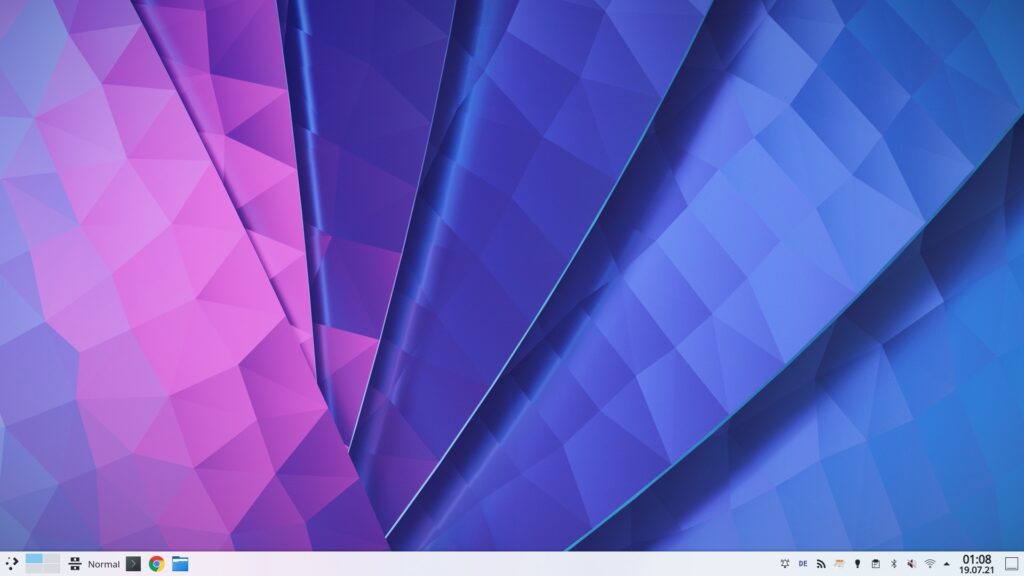
Bei KDE Plasma handelt es sich um einen klassischen Desktop mit einer Leiste am unteren Bildschirmrand und einem Anwendungsmenü:
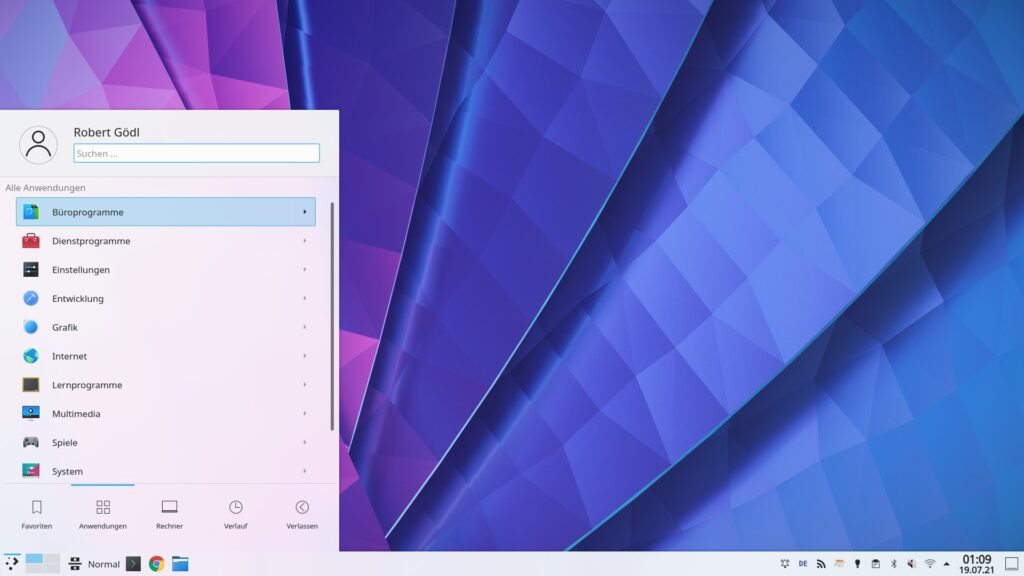
Dieses Anwendungsmenü ist auf mehrere Reiter aufgeteilt, diese wechseln Sie einfach per Überfahren mit der Maus. Neben dem eigentlichen Anwendungsmenü findet sich ein weiteres Menü, das mehr kann als einfach nur Anwendungen starten am Desktop – Sie öffnen dieses mit der Tastenkombination Alt+F2 oder mit Alt+Leertaste:
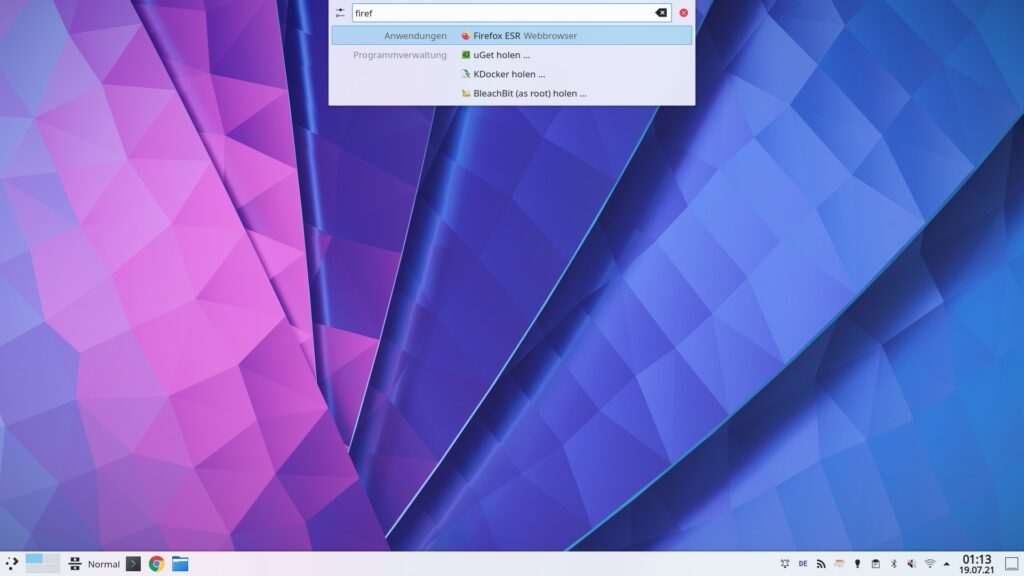
Sie geben einfach die ersten Zeichen der Anwendung ein, die Software präsentiert Treffer, mit der Maus oder mit den Pfeiltasten wählen Sie den passenden Treffer. Sie Software kann auch nach Dateien suchen, Berechnungen durchführen, Einheiten umrechnen, im Internet suchen und vieles mehr. Ich nenne dieses Menü das sich auch Krunner nennt einfach Schnellstarter.
Wie unter Linux üblich zeigt sich der Network-Manager für Internet-Verbindungen aller Art verantwortlich:
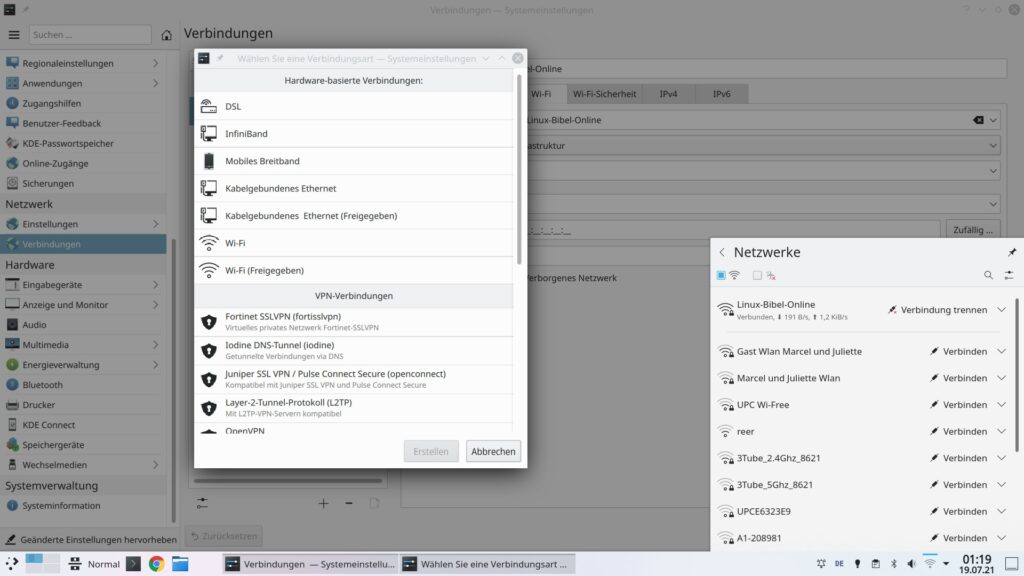
Die grundlegenden Einstellungen rund um System und Desktop finden Sie im Anwendungsmenü unter dem Eintrag Systemeinstellungen, alternativ nutzen Sie den Schnellstarter oder das Terminal durch den Befehl:
systemsettings5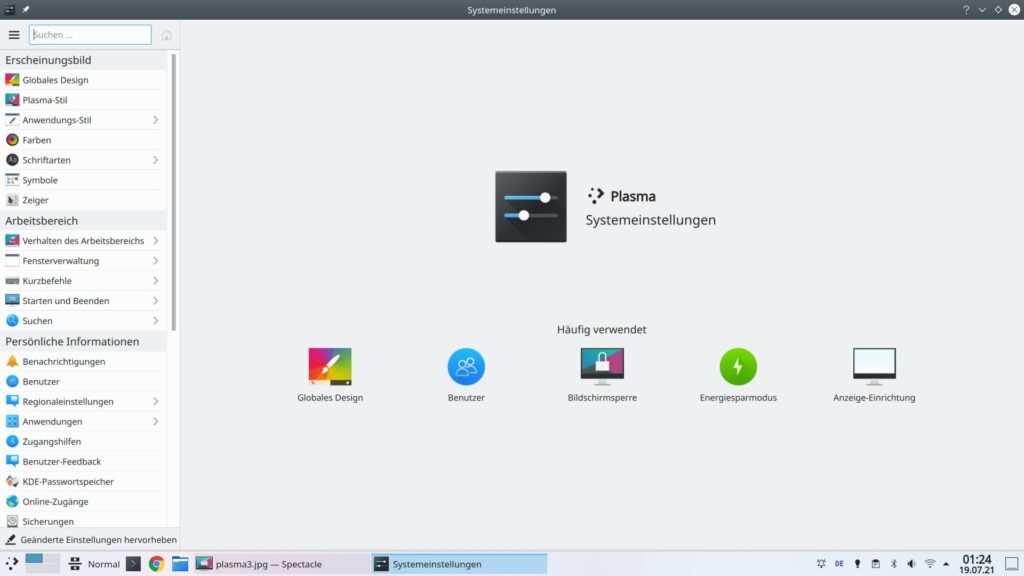
Sie können einfach eine Suche nach einem Begriff starten oder sich manuell durch Einträge quälen, etwas übersichtlicher – gefällt jedoch nicht jeden – ist die Icon-Übersicht. Um an diese zu kommen, klicken Sie auf den Schalter ganz links oben, wählen den Eintrag „Einrichten“ und aktivieren die „Symbolansicht„:
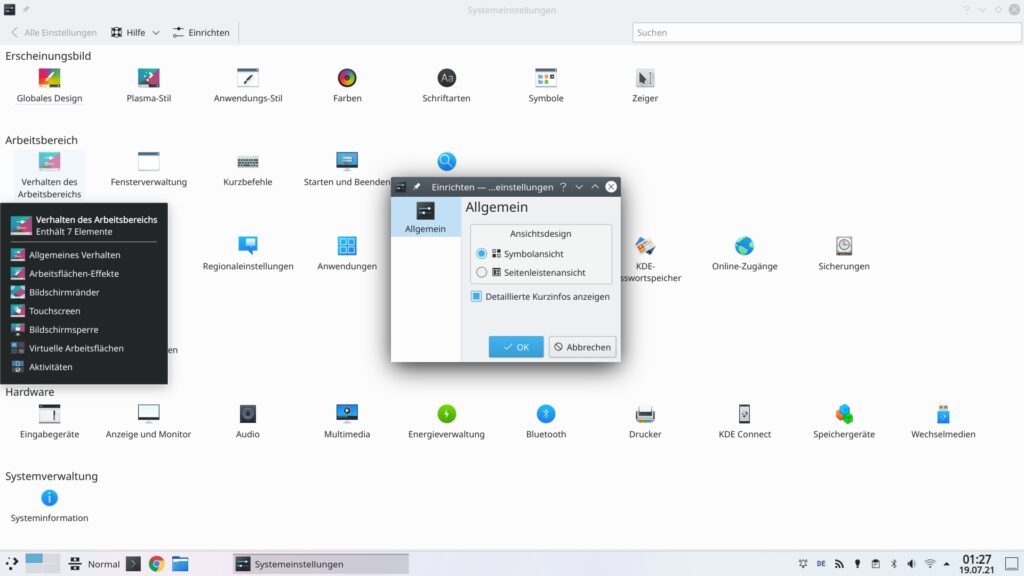
An die reinen Desktop-Einstellungen gelangen Sie per Rechtsklick an eine freie Stelle am Desktop:
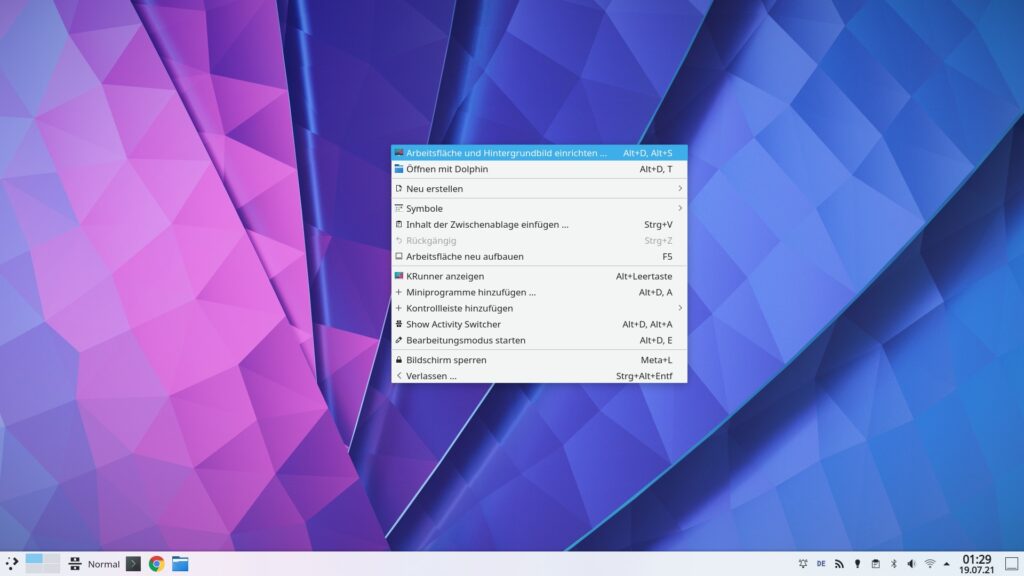
Hier lässt sich unter anderem der Desktop-Hintergrund einrichten:
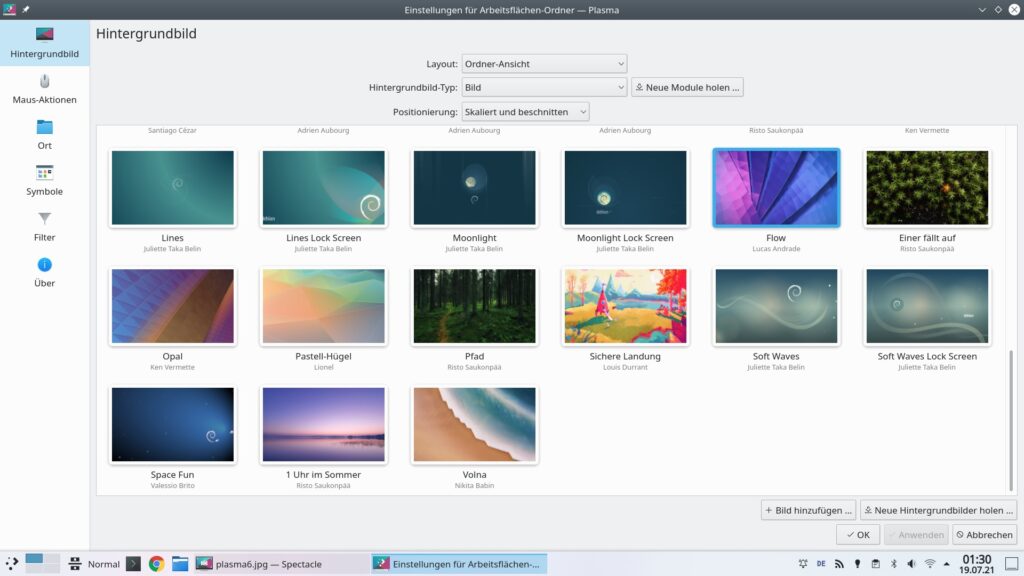
Die Miniprogramme und vieles mehr. Viele weitere Details rund um KDE Plasma finden Sie eine Ebene höher im Wiki der Linux Bibel.
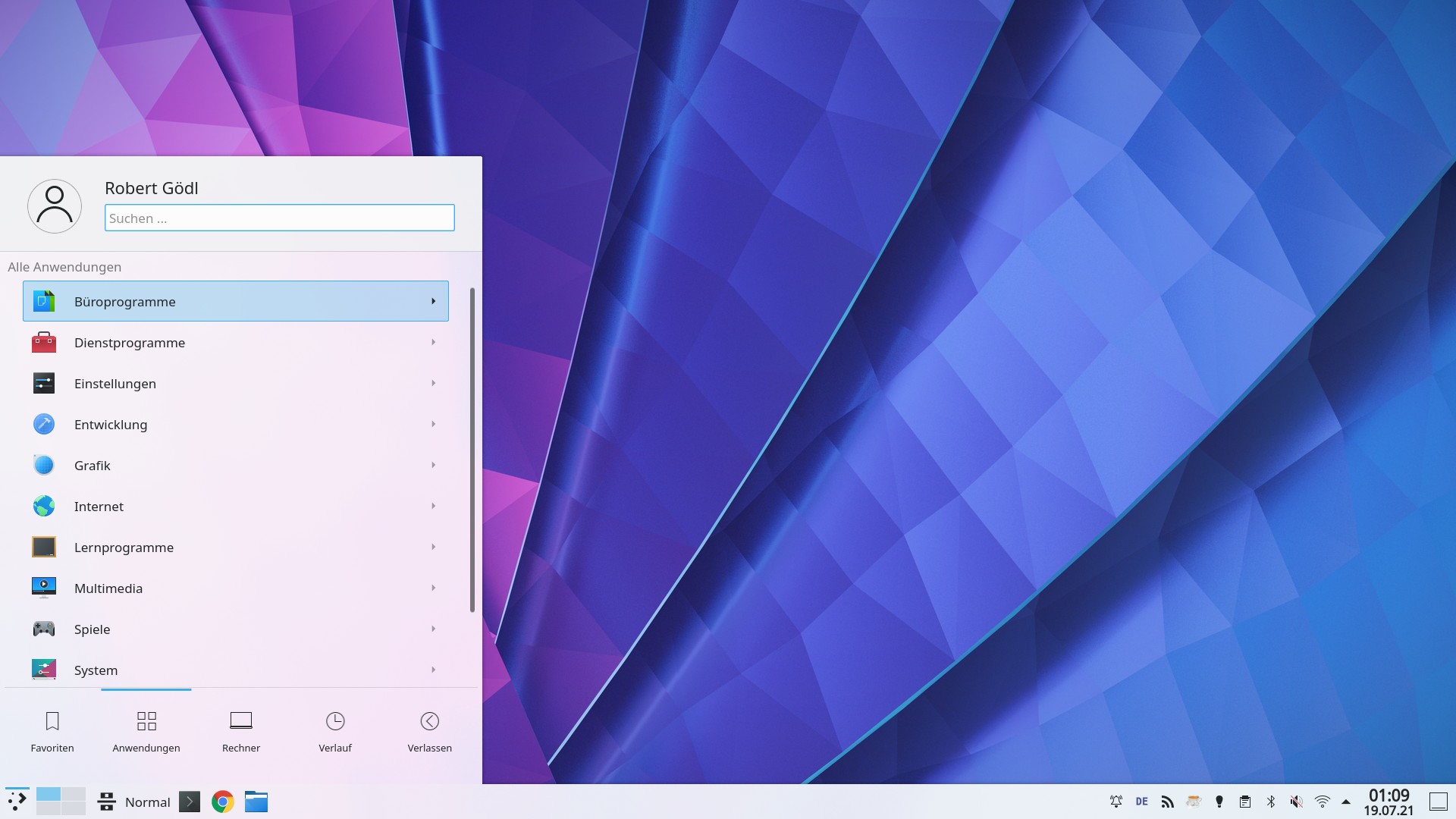


Noch keine Reaktion